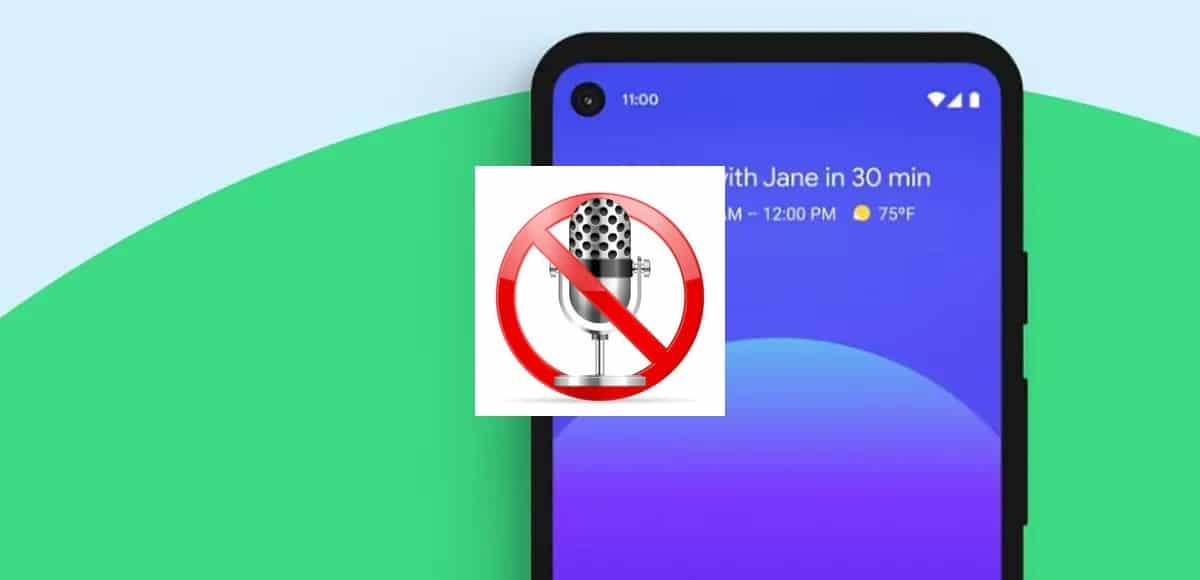
자주 발생하지는 않지만 발생하면 많은 사람들에게 큰 문제가 될 수 있습니다. 모바일은 많은 사람들에게 필요한 도구가 되었습니다., 문제는 시간이 지남에 따라 나타나며 대부분 빠른 해결 방법이 있지만 나머지는 해결하기 어렵고 제조업체에 따라 다릅니다.
마이크는 평소에는 고장이 잘 나지 않는 부품이지만 가끔 우리가 모르는 어떤 이유로 고장이 날 수도 있습니다. 이 문제는 때때로 응용 프로그램, 먼지에 의해 생성됩니다. 몇 가지 가능한 솔루션 중에서 동일하거나 악화에 의해.
모바일 마이크의 문제를 해결하고 수정하려면 우리는 최대 XNUMX개의 솔루션을 제시하며, 문제를 수정하거나 문제를 배제하려는 경우 모두 완벽합니다. 고장 나면 다른 브랜드와 모델의 모바일 장치를 수리하는 회사를 찾는 것이 가장 좋습니다.
마이크가 작동하지 않는 이유

마이크가 작동하지 않는 주된 이유 중 하나는 손상될 수 있기 때문입니다., 그 시점까지 정상적으로 작동했다면 옵션을 버리는 것이 가장 좋습니다. 손상된 경우 해결 방법 중 하나는 공인 판매점에서 수리할 수 있는지 확인하는 것입니다.
다른 일반적인 오류 중에서 구성 오류, 소프트웨어(응용 프로그램) 및 시스템 과부하로 인해 때때로 실패하는 경향이 있습니다. 가장 좋은 것은 해결책이 있는지 확인하고 효과적인 방법으로 찾는 것입니다., 많은 사람들이 이 오류를 올바르게 수정했기 때문입니다.
전화의 먼지는 시간이 지남에 따라 또 다른 문제입니다. 그것들은 영향을 미치게 하고, 잘 청소하면 다시 작동하게 됩니다. 많은 사람들이 이것의 영향을 받지만 그들에게 영향을 미치는 유일한 것은 아니며 튜토리얼 전체에서 보게 될 시간 및 기타 사항의 악화입니다.
마이크 문제를 해결하는 XNUMX가지 방법

전화 마이크를 직접 수리할 수 있는 가능한 솔루션은 최대 XNUMX개입니다. 통화, 화상 통화 및 기타 기능에 사용할 때 필수입니다. 오디오 녹음 외에도 메시징 응용 프로그램을 통해 음성 메시지를 보내려는 경우에도 중요합니다.
이것은 내부 하드웨어의 중요한 부분이며 많은 장치가 이를 기본 부품으로 보고 많은 터미널은 일반적으로 이를 수행하는 여러 제조업체 중 하나를 사용합니다. 헤드폰 마이크가 이상적입니다. 스마트폰을 입에 가까이 가져가지 않고도 다른 사람과 대화하고 싶을 때.
마이크가 손상되었는지 확인하십시오.
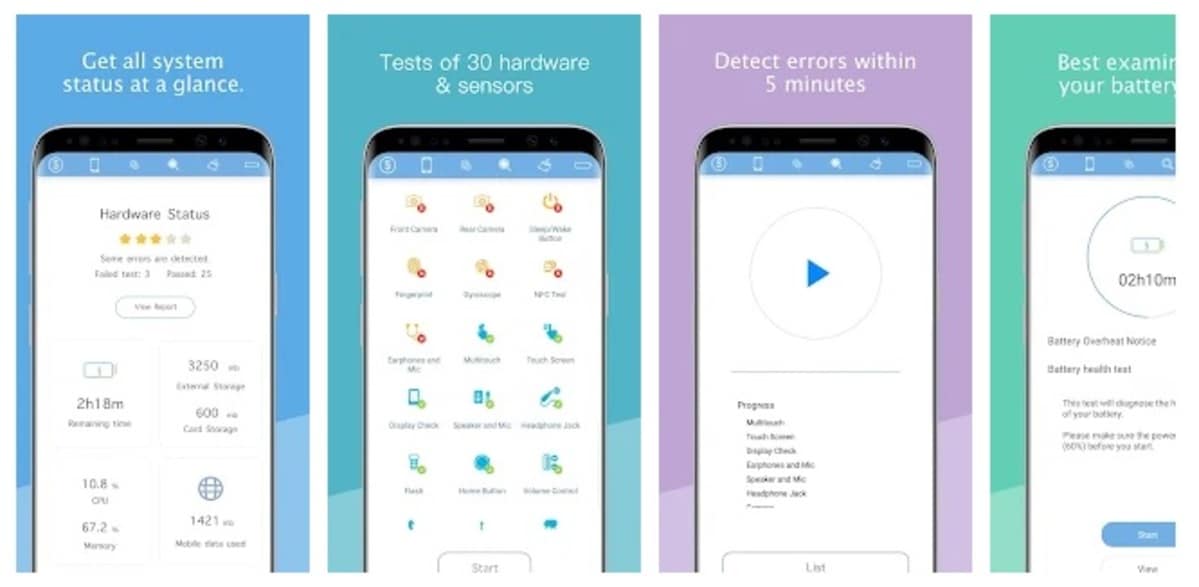
어떤 문제로 인해 마이크가 일시적으로 작동을 멈췄습니다., 그러나 잠시 후 아무 일도 없었던 것처럼 다시 작동합니다. 이것은 잘 알려진 제조업체의 다른 모바일에서 발생했지만 매우 가끔 발생하는 것은 매우 드뭅니다.
마이크의 손상 여부를 확인하고자 하는 경우 어플리케이션을 사용할 수 있습니다. 문제의 도구는 Phone Doctor Plus입니다., Play 스토어 내에서 무료로 제공되며, 철저한 분석을 통해 정상 작동 여부를 확인하고 내부 문제임을 배제합니다.
폰닥터 플러스는 마이크를 포함한 휴대폰의 많은 요소를 분석합니다.. 분석은 빠르며 약 30초 밖에 걸리지 않으며 그 순간에 실패했다고 알려줍니다. 약 40개의 하드웨어 및 시스템 진단 테스트를 수행하여 숨겨진 문제를 찾습니다.
당신이 소유자인지 또는 그 시점에 수정하고 싶은지 여부에 관계없이 터미널에 대해 여러 가지 분석을 수행하려는 경우 중요한 응용 프로그램입니다. 폰닥터 플러스는 4,4점 만점에 5점으로 좋은 점수를 받았습니다. 그리고 그것은 전화에서 문제를 찾고 싶을 때 권장되는 것 중 하나입니다.
전화를 끄고 그대로 두십시오

전화기를 계속 사용하면 전화기가 과열되고 때로는 몇 가지 요소가 작동하지 않습니다. 그들이 해야 하는 대로. 많은 오류를 해결하는 빠른 솔루션 중 하나는 전화를 다시 시작하는 것이지만 때로는 합리적인 시간 동안 휴식을 취하는 것이 좋습니다.
가장 좋은 방법은 응용 프로그램을 닫는 것입니다. 각 응용 프로그램의 프로세스를 종료하면 모든 것이 이전과 같이 시작되고 마이크까지 작동합니다. 메시징 앱을 비롯한 많은 앱에서 마이크를 사용합니다., WhatsApp, Telegram, Skype 또는 기타 많은 것들과 관련이 없는 것들도 있습니다.
최소 10-15분 동안 전화를 끕니다., 그대로 두었다가 그 시간 후에 켜십시오. 지속되는 경우 일반적인 문제일 수 있습니다. 가장 좋은 방법은 공인 SAT(기술 지원 서비스)를 통해 해당 구성 요소에 문제가 있는지 확인하는 것입니다.
노이즈 캔슬링 끄기
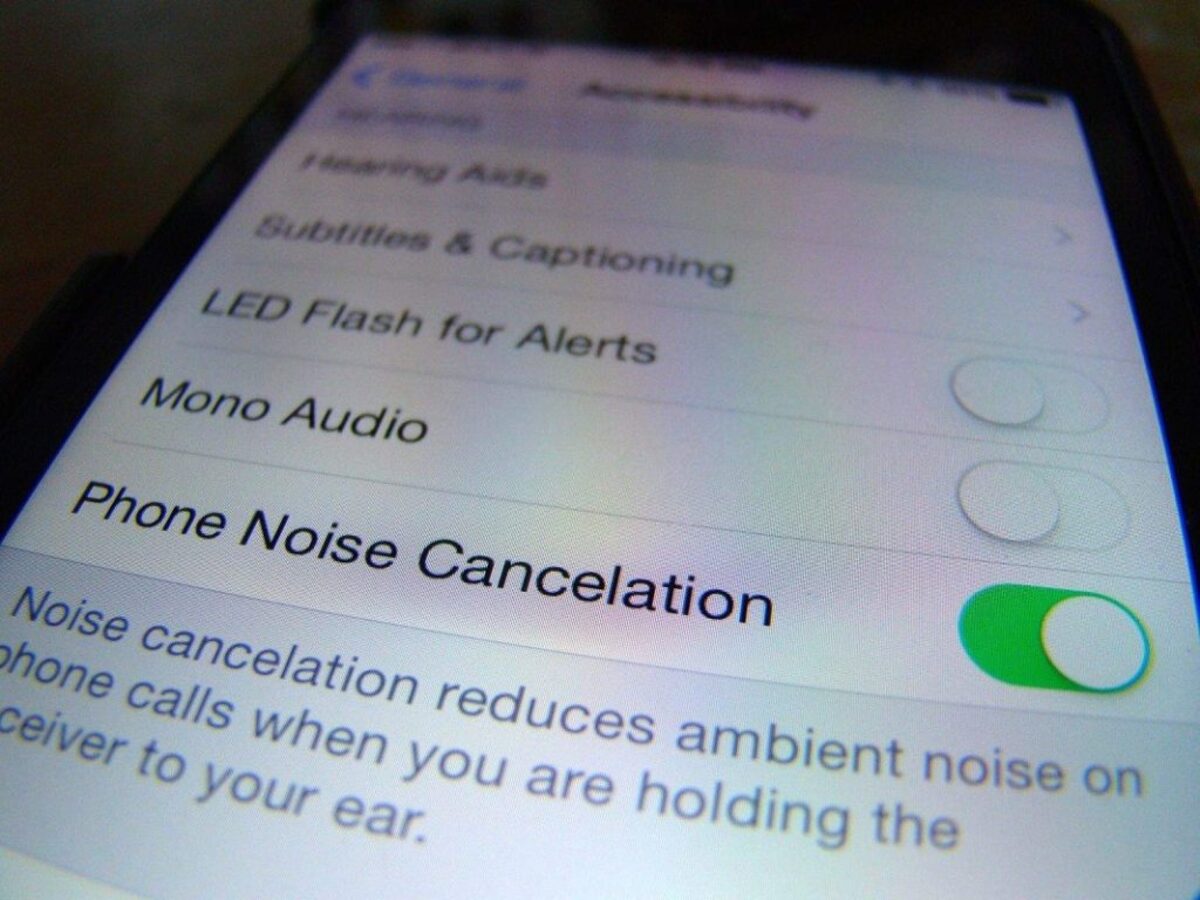
많은 휴대폰에는 "노이즈 캔슬링"이라는 기능이 포함되어 있습니다., 이것은 당신이 있는 환경에서 소음을 제거할 수 있습니다. 때로는 마이크가 제대로 작동하지 않는 원인일 수 있으므로 마이크를 비활성화하여 그 때문인지 배제하십시오.
소음 제거는 많은 응용 프로그램에서 구현되며 그 중 하나는 시간이 지남에 따라 최고의 연락처 형식 중 하나로 기능하는 앱인 Discord입니다. 마이크는 일반적으로 취소와 함께 더 잘 작동합니다., 그런 이유가 아닌 경우 활성화하십시오.
노이즈 캔슬링을 비활성화하려면 다음을 수행하십시오.
- 액세스 구성/설정
- 통화 설정
- '노이즈 캔슬링'을 찾아 스위치의 왼쪽으로 끕니다.
- 그 시간에 전화를 다시 시작 마이크가 켜지면 켜지면 테스트하십시오. 그렇지 않으면 나타나는 다른 옵션을 시도하는 것이 가장 좋습니다.
노이즈 캔슬링이 같은 방식으로 활성화되어 노이즈 캔슬링에 도달합니다. 스위치를 오른쪽으로 이동합니다. 많은 제조업체에서 이를 흥미로운 옵션으로 포함하여 너무 많은 소음을 입력하지 않고 자신의 목소리가 아닌 다른 소리를 듣지 않고 특정 사람들과 대화할 수 있습니다. 헤드폰에는 적어도 브랜드가 있는 옵션이 포함되어 있습니다.
마이크 청소

보통 구멍이 꽤 작은 편이지만, 전화로 몇 시간 동안 통화할 수 있다는 점에서는 충실하다. 다른 가제트와 같은 모바일의 마이크는 일반적으로 먼지를 집습니다. 시간이 지남에 따라 먼지로 더러워져 작동에 부정적인 영향을 미칩니다.
그것을 청소하려면 핀을 사용하는 것이 가장 좋습니다. 또는 구멍을 조심스럽게 불어서 점차적으로 먼지를 모으는 가장 좋은 방법은 전자입니다. 마이크는 상당히 민감한 편이라 먼지가 제거될 때까지 핀을 조금씩 사용하는 것이 편리합니다.
구멍은 일반적으로 USB-C 또는 Micro USB 포트의 한쪽에 있으며 일반적으로 핀에 맞게 설계된 크기입니다. 일단 청소하면 일반적으로 첫날처럼 작동합니다., 따라서 XNUMX개월에 한 번씩 청소를 하여 당시의 먼지를 제거하는 것이 좋습니다.
일부 타사 응용 프로그램에 주의하십시오.

때때로 타사 응용 프로그램을 설치하면 휴대폰이 작동합니다. 올바른 것이 아닙니다. 전혀 신뢰할 수 없는 앱은 불신하는 것이 가장 좋으므로 사용하지 않거나 마이크 및 기타 구성 요소를 부적절하게 사용하는 앱을 제거하는 것이 가장 좋습니다.
편리한 것은 전화를 다시 시작하고 터미널의 안전 모드에 액세스한 다음 발생하는 모든 문제에 어떤 문제가 있는지 기다리는 것입니다. 상당한 시간이 소요됩니다, 전화가 항상 안전해지는 모드에 액세스해야 하는 것 외에도.
Android에서 안전 모드에 액세스하려면 다음을 수행하십시오.
- 켜기/끄기 버튼을 켜거나 끄면 메시지가 표시됩니다.
- "안전 모드에서 다시 시작"이라는 메시지가 표시되면 확인을 클릭하고 로드될 때까지 기다립니다.
- 시작하면 이 모드가 일반 모드와 다르며 위젯이 로드되지 않지만 두려워하지 마십시오.
- 이제 마이크를 테스트하여 정상 모드가 아닌 안전 모드에서 작동하는지 확인하십시오.
마이크가 작동하면 "안전 모드"에 들어간 후 테스트하십시오., 그렇게하려면 가장 좋은 것은 모바일을 공장 초기화하는 것입니다. 안전모드 진입 방법은 다음과 같으며, 스마트폰 초기화는 휴대폰 설정에서 옵션을 클릭하면 됩니다.
전화기를 재설정하려면 다음을 수행하십시오.
- 휴대전화의 설정에 액세스하여 "시스템" 옵션을 찾습니다.
- "복구 옵션"을 클릭하고 "모든 데이터 지우기"를 클릭하십시오., 다를 수 있습니다. Huawei에서는 설정> 시스템 및 업데이트> 재설정> 모든 설정 재설정입니다.
- 마지막으로 "전화 재설정"을 클릭하십시오. 그리고 몇 분이 걸릴 수 있는 프로세스를 기다리십시오. 배터리가 충분하다는 것을 기억하십시오. 최소한 70% 이상은 수행하기에 충분하며 신중한 시간이 소요될 것입니다.